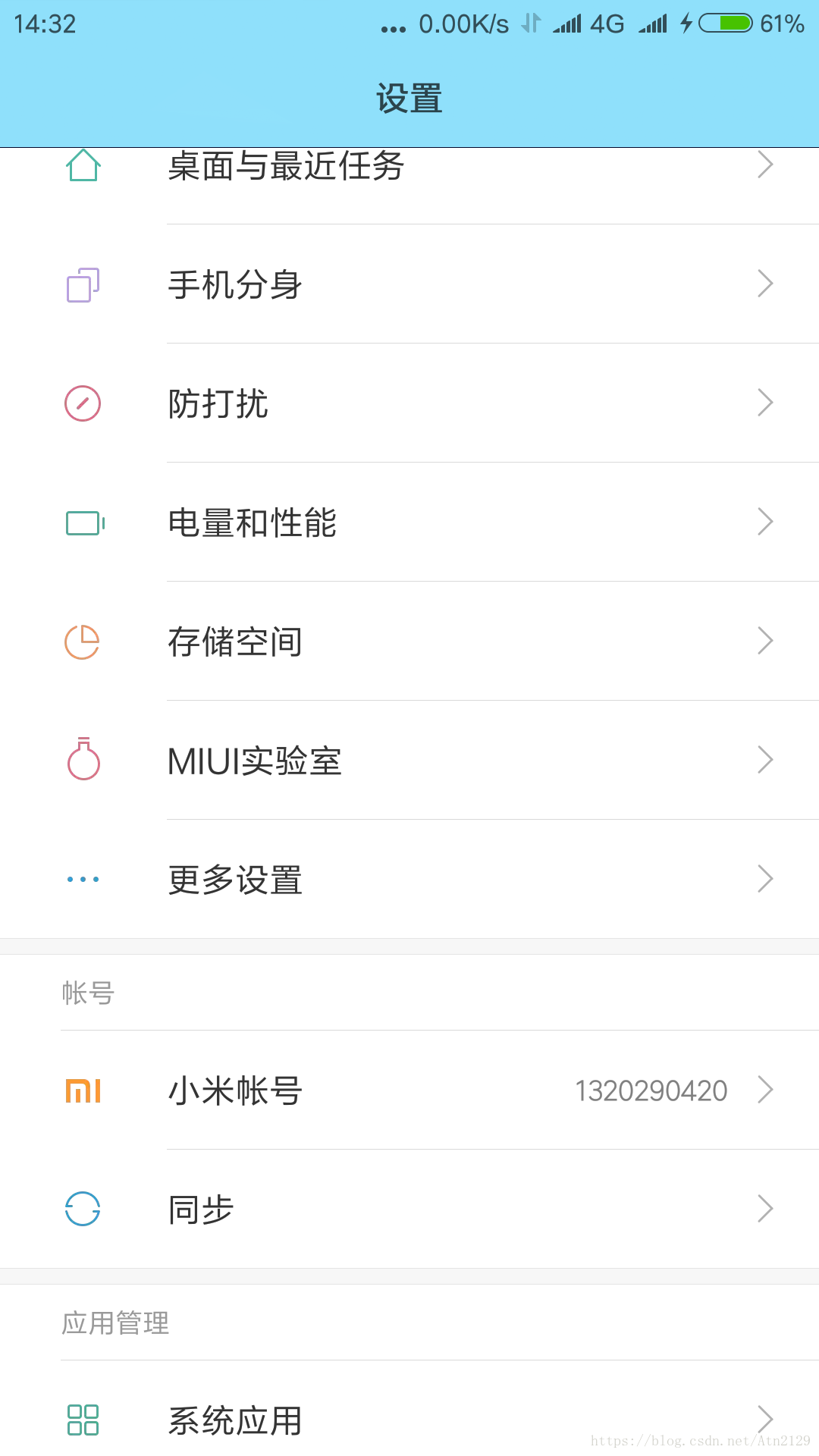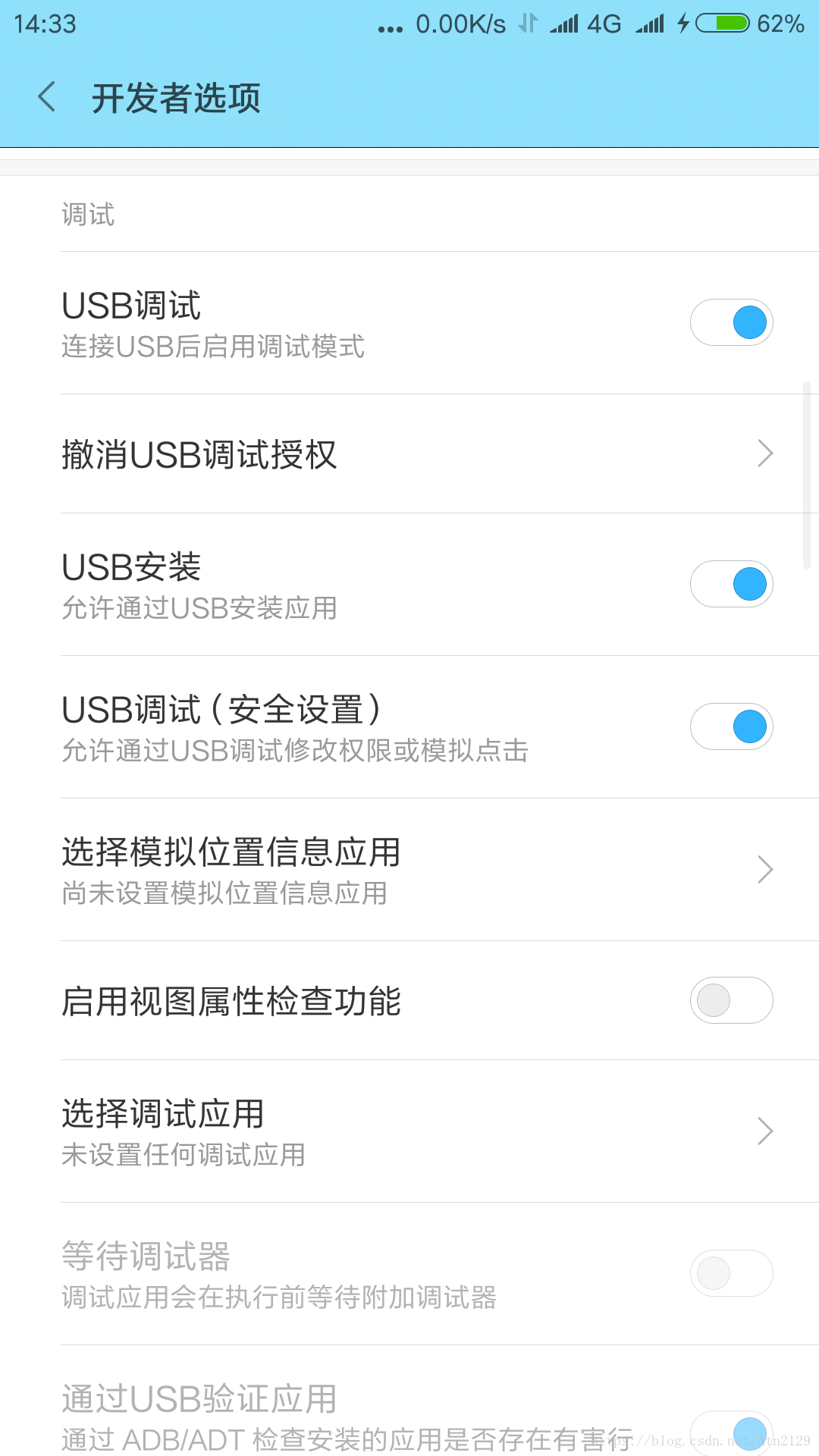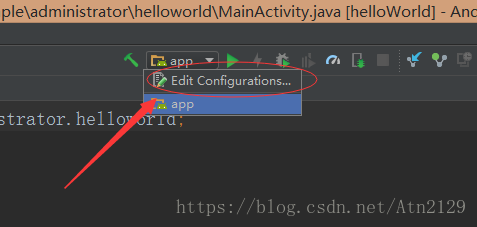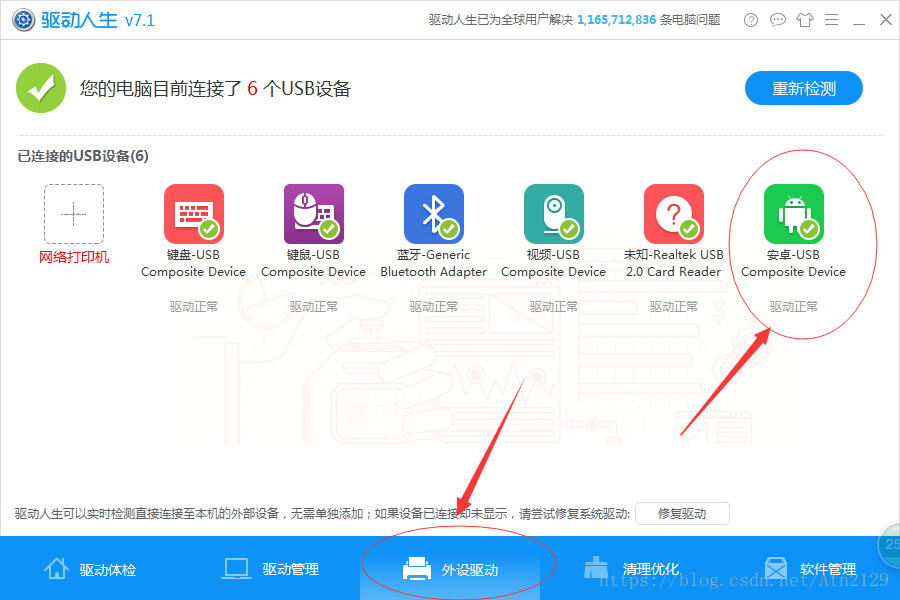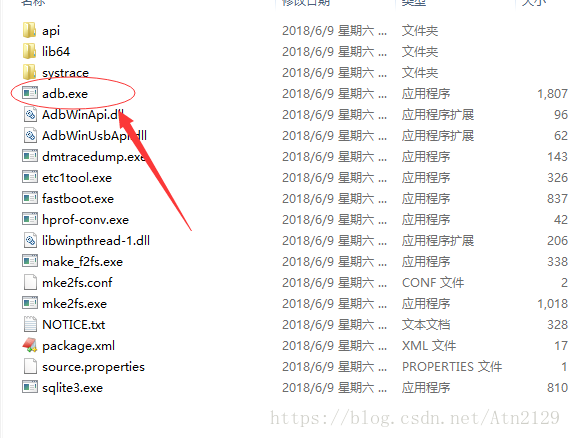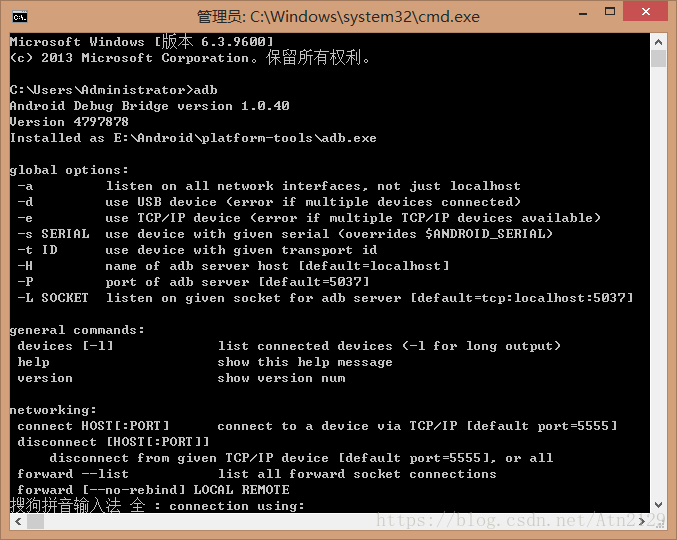Android Studio真機 設定 和 錯誤排查
Android Studio真機測試
設定
第一步:手機USB設定
手機用資料線連線到電腦,USB設定。
開啟USB除錯 方法: 手機設定 - 開發人員選項 - USB除錯 - 勾選(開發者除錯被隱藏了,在關於手機中連續點選版本號N次即可)
(拿小米(5X)手機為例)
到手機設定 - 我的裝置 - 全部引數 - 連續點選MINU版本即可開啟開發者模式(針對未開啟 開發者模式)
到手機設定 - 更多設定(系統和裝置)- 開發者選項 - USB除錯 - 勾選 - USB安裝 - 勾選。
第二步:Android Studio設定
開啟Android Studio,新建一個簡單的工程。
選擇Edit Configurations
Deployment Target Options 選擇USB Device - 點選OK,儲存更改
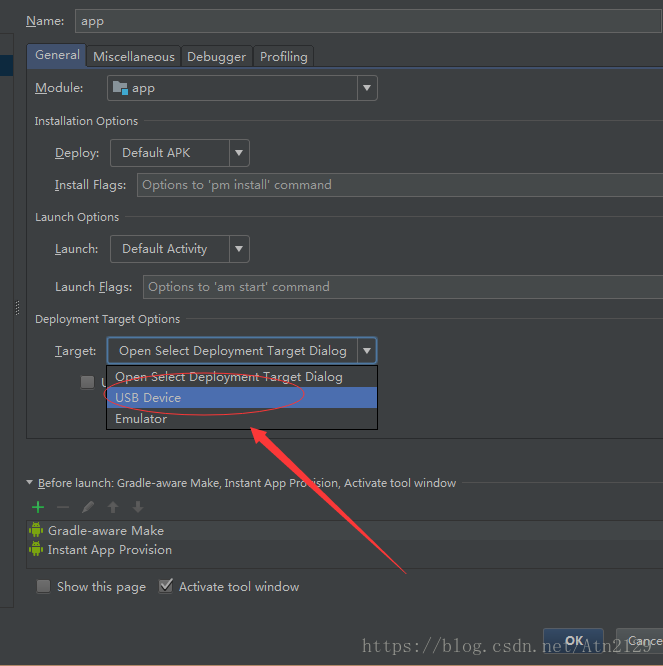
第三步:執行程式
執行程式,若出現下圖,那麼恭喜你,可以用真機除錯。
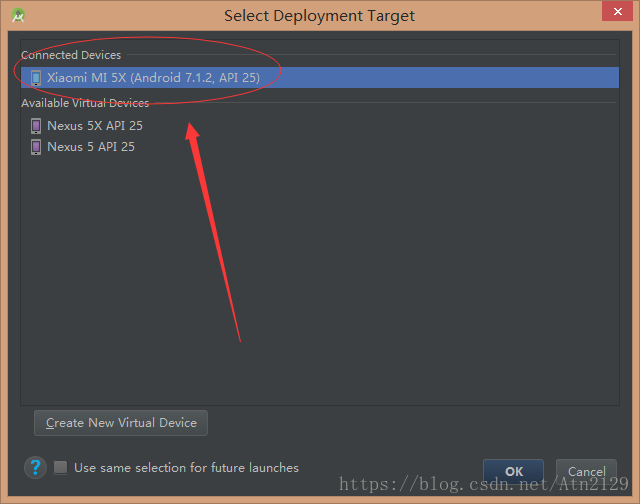
若是在Android Studio 的Event Log 中提示:Error running 'app': No target device found 那麼說明無法進行真機除錯,有可能是硬體的原因,也有可能是軟體的原因。需要我們進行排查,尋找解決問題。
錯誤排查
第一步:硬體原因(裝置原因)
檢視電腦usb埠能使用?資料線可用?若是這些問題,則需要自行解決(換一個usb介面,更換資料線)。
第二步:軟體問題
1、驅動問題
電腦是否安裝手機驅動,這裡可以藉助驅動精靈或者驅動人生等第三發軟件來快速解決問題(這裡以驅動人生v7.1為例)。
2、ADB問題
其一:
開啟Tool - Android - Android Device Monitor,看有沒有Online的裝置,如果沒有,點選Device那一行的向下的倒三角,然後點選“Reset adb”,等Device頁面上出現裝置後點擊Enable ADB Integration,再次執行就行了。(這裡有些版本的Android Studio 在Tool 下沒有Android選項,那可以看下面的步驟。)
其二:
開啟Android Studio 的安裝路徑的platform-tools資料夾,有adb.exe程式
按住Shift鍵,點選滑鼠右鍵,點選【在此處開啟命令視窗(W)】,開啟命令視窗,輸入
adb devices 若提示不是內部命令,那說明沒有搭建adb環境,需要到系統環境內設定adb環境。
首先,檢視自己Android Studio配置的sdk路徑
開啟Android Studio後點擊【File】->【Project Structure】,如圖:
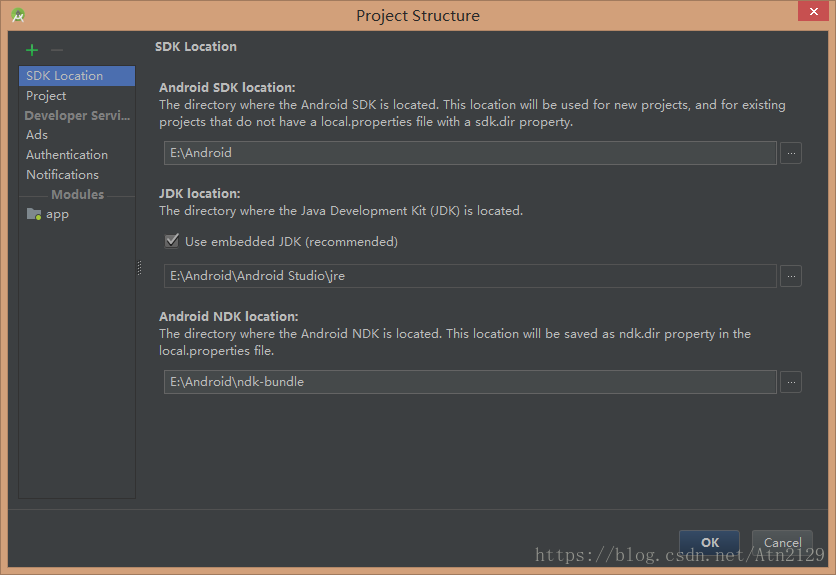
這裡我的sdk絕對路徑是:
【E:\Android】
然後,配置環境變數
滑鼠右鍵【我的電腦】->【設定】->【高階系統設定】->【環境變數】,新建變數【Android_Home】,如下圖:
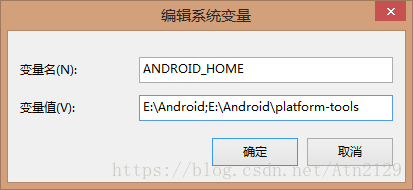
E:\Android;E:\Android\platform-tools
第二個為sdk目錄下的platform-tools路徑,請注意不要忘記末尾的“;”(注意這分號是英文狀態下的)
然後在Path變數中,新增加一項%Android_Home%(即為相對路徑):
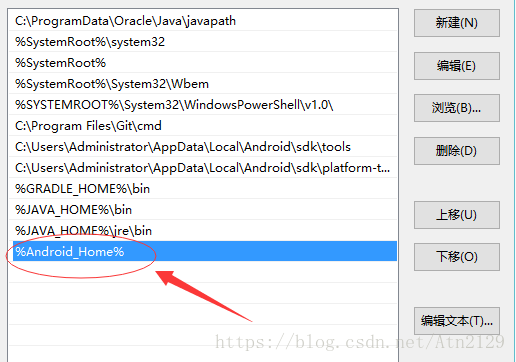
最後,檢驗adb
開啟命令列視窗,輸入adb,如果出現下面的狀態,即表明配置成功:
3、埠問題
少部分人會出現ADB埠被佔用了,這個只要找出是那個程序佔用埠,不是重要的程序佔用埠的話,可以殺掉它,重啟adb,重啟命令為:adb start-server。
4、其他問題
部分手機,Android Studio 可以識別,但程式沒辦法安裝到真機上,進行測試,這可能是使用的SDK版本號要與自己手機的保持不一致,所以要保證使用的SDK版本號要與自己手機的保持一致,保證手機的相容性。(這個最直接的是換另一把手機。)
排查完所有問題,做出相應的解決後,就可以進行真機來測試程式。